Računalni DVD pogon ne čita disk: razlozi i popravci
Kada samo želite pristupiti sadržaju vašeg DVD-a, bilo da se radi o filmu, dokumentima, osobnim videozapisima itd., vaš Windows DVD upravljački program ga ne čita/prepoznaje. Ovaj problem doista frustrira, pogotovo kada stvarno trebate pristupiti podacima na disku. Stoga ovaj post prikuplja 6 učinkovitih načina za popravak računalnog DVD pogona koji ne čita diskove Windows 11/10/8/7. Stoga, bez daljnjeg odgađanja, počnite istraživati svaki od njih u nastavku!
- Metoda 1: Provjerite ima li prljavštine i oštećenja na vašem DVD disku/DVD pogonu
- Metoda 2. Ažurirajte i ponovno instalirajte DVD pogone u Upravitelju uređaja
- Metoda 3. Vraćanje upravljačkog programa
- Metoda 4. Pokrenite alat za rješavanje problema s hardverom i uređajima
- Metoda 5. Omogućite automatsku reprodukciju
- Metoda 6. Zamijenite DVD pogon
6 učinkovitih metoda za popravak DVD pogona koji ne čita disk u sustavu Windows
Mnogo je razloga zašto vaš Windows 11/10/8/7 DVD pogon ne čita disk. Neki od razloga uključuju fizičko oštećenje diska, disk je neispravan, CD-ROM jedinica ne radi ispravno ili disk i disk imaju razne prljavštine posvuda. Bez obzira na razlog, možete upotrijebiti ovih 6 načina/metoda da popravite svoj Windows 11/10/8/7 DVD pogon.
Metoda 1. Provjerite ima li prljavštine i oštećenja na vašem DVD disku/DVD pogonu
Prva metoda koju morate učiniti da biste popravili problem s DVD pogonom koji ne čita diskove Windows 10/11/8/7 jest provjeriti postoji li fizičko oštećenje diska ili upravljačkog programa. Otisci prstiju ili prašina na disku/upravljačkom programu mogu izazvati problem, i više ako postoje fizičke ogrebotine ili oštećenja. Možete koristiti čistu krpu natopljenu alkoholom za čišćenje diska i pokretačkog programa za čišćenje. Poliranje vam, s druge strane, može pomoći s ogrebotinama na vodilici.
Metoda 2. Ažurirajte i ponovno instalirajte DVD pogone u Upravitelju uređaja
Druga metoda za popravak DVD RW pogona da ne čita disk je ažuriranje i ponovno instaliranje DVD pogona vašeg računala. Na taj način možete brzo utvrditi ne radi li disk ili upravljački program vašeg računala. Da biste to učinili, slijedite sljedeće korake:
Korak 1Pritisnite tipke "Windows" i "R" istovremeno za pristup programu "Run" na vašem računalu. Zatim upišite "devmgmt.msc" na "Open's search bar". Nakon toga kliknite gumb "OK".
Korak 2Zatim kliknite na "DVD/CD-ROM pogoni", kliknite desnom tipkom miša na naziv pogona i odaberite gumb "Deinstaliraj". Zatim "ponovno pokrenite" računalo i Windows će ponovno instalirati pogon.
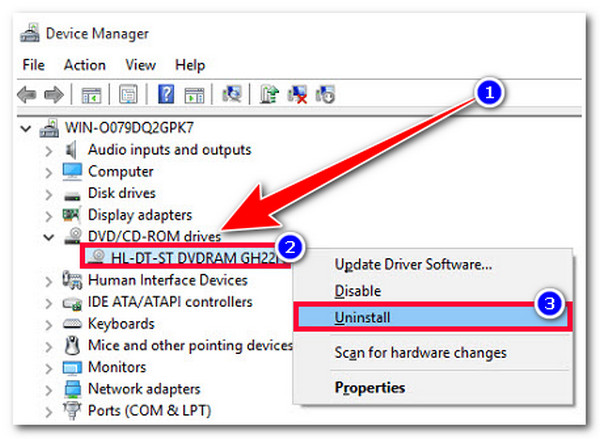
Metoda 3. Vraćanje upravljačkog programa
Ako vam ažuriranje DVD pogona ne može pomoći u rješavanju problema s čitanjem DVD pogona, možete ga vratiti na prethodnu verziju i vidjeti hoće li vam to pomoći da riješite problem. Da biste to učinili, trebate slijediti sljedeće korake:
Korak 1Pritisnite tipke "Windows" + "R" na vašem računalu, a zatim upišite "devmgmt.msc" u "Open's input field" i kliknite gumb "OK".
Korak 2Zatim proširite opciju "DVD/CD-ROM pogoni", desnom tipkom miša kliknite svoj DVD pogon i kliknite gumb "Svojstva". Zatim odaberite karticu "Upravljački program" i kliknite opciju "Vrati upravljački program".
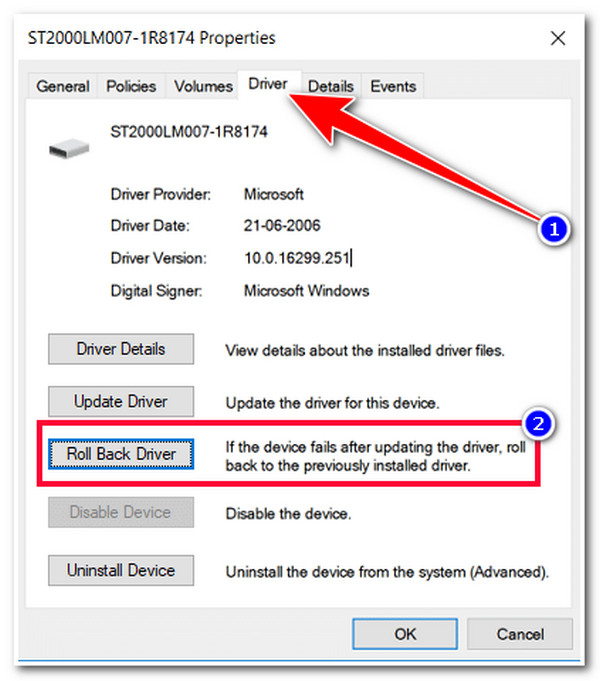
Metoda 4. Pokrenite alat za rješavanje problema s hardverom i uređajima
Ako vam nijedna od gore navedenih metoda ne pomaže u rješavanju problema s DVD pogonom računala koji ne čita diskove, možete upotrijebiti Windows značajku za rješavanje problema koja će vam pomoći da to riješite. Ova značajka sustava Windows može popraviti/prilagoditi hardver i postavke koje sprječavaju rad najkritičnijih usluga. Evo koraka koje trebate poduzeti da biste pokrenuli alat za rješavanje problema s hardverom i uređajem.
Korak 1Pristupite "Upravljačkoj ploči" pretraživanjem na traci za pretraživanje sustava Windows. Zatim potražite opciju "Rješavanje problema" unosom naziva u traku za pretraživanje u gornjem desnom kutu.
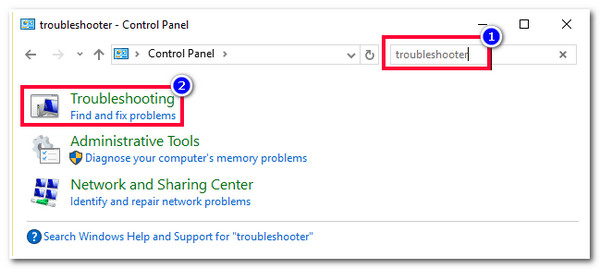
Korak 2Zatim kliknite gumb "Prikaži sve" u lijevom oknu i odaberite opciju "Hardver i uređaj". Također ga možete vidjeti odmah nakon pristupa značajki "Rješavanje problema".
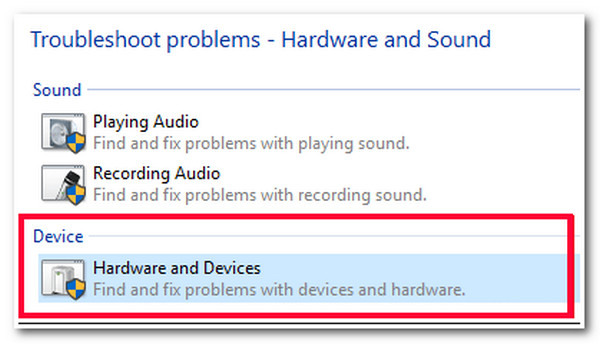
Metoda 5. Omogućite automatsku reprodukciju
Druga metoda za rješavanje problema s čitanjem DVD pogona je omogućavanje značajke AutoPlay. Nakon što je ova značajka onemogućena, DVD upravljački program vašeg računala neće identificirati DVD filmove i neće biti prikazani na vašoj strani. Dakle, da biste ovo uključili, pokrenite "Upravljačku ploču" na računalu, pristupite opciji "Hardver i zvuk", kliknite potvrdni okvir "Koristi automatsku reprodukciju za sve medije i uređaje" da biste je omogućili i kliknite gumb "Spremi". Zatim pokušajte ponovno umetnuti disk da vidite rješava li problem.
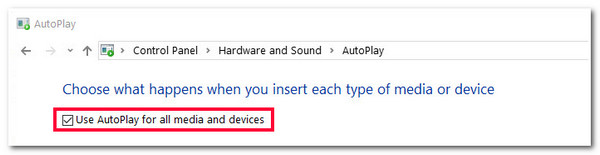
Metoda 6. Zamijenite DVD pogon
Ako vam nijedan od gore navedenih popravaka ne pomogne riješiti problem s DVD RW pogonom koji ne čita disk, kvar hardvera može uzrokovati pojavu problema. Sada možete posjetiti pouzdanu trgovinu računalima koja će vam pomoći u popravku. Također možete koristiti vanjski DVD pogon za reprodukciju diska. Morate ga spojiti na svoje računalo i pristupiti njegovom sadržaju.
Dodatni savjeti za reprodukciju DVD-a nakon popravka DVD pogona koji ne čita disk
Eto ga! Ovo je 6 učinkovitih načina za rješavanje problema s DVD uređajem koji ne čita disk! Sada, ako ste uspješno popravili svoj DVD uređaj, trebat će vam profesionalni DVD uređaj za reprodukciju DVD-a. Jedan od najboljih alata koje možete koristiti je 4Easysoft Blu-ray player! Ovaj alat kompatibilan sa sustavima Windows i Mac pokreće AI tehnologija. Ova tehnologija može automatski poboljšati kvalitetu filma/videozapisa DVD-a. Osim toga, također vam donosi zvuk bez gubitaka i dramatičan surround zvuk. S ovim AI mogućnostima, možete imati izvrsno iskustvo gledanja DVD-a!

Podržava reprodukciju Blu-ray/DVD-a, mapa i ISO slikovnih datoteka te 4K/1080p HD videa s kodiranjem H.265 videa.
Integriran s NVIDIA tehnologijom hardverskog ubrzanja, možete glatko reproducirati DVD filmove/video zapise.
Mogućnosti za odabir titlova i zvučnih zapisa, prebacivanje na prikaz preko cijelog zaslona i podešavanje glasnoće.
Prožete opcijama kontrole reprodukcije, one uključuju prečace za naprijed, natrag, reprodukciju, zaustavljanje i pauzu.
100% Sigurno
100% Sigurno
Kako koristiti 4Easysoft Blu-ray Player alat za reprodukciju DVD-a nakon popravka DVD pogona koji ne čita disk:
Korak 1Preuzmite i instalirajte 4Easysoft Blu-ray player alat na vašem računalu. Nakon toga pokrenite alat, umetnite DVD u upravljački program fiksnog diska i kliknite gumb "Otvori disk" na sučelju alata.

Korak 2Zatim odaberite "DVD" koji ste ranije umetnuli i kliknite gumb "Otvori" da biste ga uvezli u sučelje alata. Nakon toga pričekajte da se alat učita i pusti DVD.

3. korakMožete kontrolirati glasnoću svog DVD filma/videozapisa, prilagoditi njegov zaslon ili unaprijed ili unatrag film/video prema vašoj želji pomoću "ploče" ispod pregleda. Također možete snimiti ekrane filma/videozapisa klikom na gumb "kamera".

Često postavljana pitanja o tome kako riješiti DVD uređaj koji ne čita diskove
-
Može li se izgreban DVD popraviti?
Ako dođe do oštećenja na sjajnom dijelu diska, ne može se popraviti. Ako je ogrebotina na donjem dijelu diska (njegovom plastičnom dijelu), disk možete popraviti tako da ga obnovite i polirate.
-
Gubi li oštećeni DVD podatke?
Sve što blokira sposobnost lasera da čita podatkovni sloj dovodi do gubitka podataka. Dakle, pomoglo bi ako biste izbjegli otiske prstiju, ogrebotine, prljavštinu itd. na disku, posebno dio gdje laser čita podatke.
-
Kako popraviti vanjski DVD uređaj koji ne čita disk?
Da biste riješili problem s vanjskim DVD pogonom koji ne čita disk, možete izvršiti gore navedene metode koje su prikazane u ovom postu. Također možete pokušati s drugim diskom i provjeriti može li ga vanjski DVD pogon čitati. Ponekad neki vanjski DVD pogoni ne podržavaju sve vrste DVD-ova.



